ტოპ 11 გზა, რათა გამოასწოროთ Android ტელეფონი, რომელიც არ იღებს ელ.წერილს
Miscellanea / / April 05, 2023
მიუხედავად იმისა, რომ მომხმარებელთა უმეტესობა წერს და მართავს წერილებს დესკტოპზე, ისინი ეყრდნობიან თავიანთი ტელეფონის სასურველ ელფოსტის აპლიკაციას რეალურ დროში შეტყობინებების მისაღებად. მაგრამ პრობლემა ჩნდება, როდესაც თქვენი Android ტელეფონი წყვეტს ელ.ფოსტის მიღებას. თუ ხშირად გამოტოვებთ წერილებს თქვენს Android ტელეფონზე, წაიკითხეთ, რომ გაიგოთ, როგორ მოაგვაროთ პრობლემა.

ამ პოსტში ჩვენ ყურადღებას გავამახვილებთ Gmail აპზე, რადგან ის ნაგულისხმევი და ყველაზე პოპულარულია ელ.ფოსტის კლიენტი Android-ზე. დასასრულ, ჩვენ აღვნიშნავთ Gmail-ის რამდენიმე ალტერნატივას, თუ გსურთ შეცვალოთ ელ.ფოსტის აპლიკაცია Android-ზე.
1. შეამოწმეთ ფონის პარამეტრები
თუ გამორთული გაქვთ Gmail-ისთვის ფონური მონაცემების ნებართვა, აპი არ გამოიყენებს მობილურ მონაცემებს ფონზე. ახალი ელფოსტის მისაღებად უნდა გახსნათ Gmail. ეს არ არის იდეალური და მოსახერხებელი.
Ნაბიჯი 1: დიდხანს დააჭირეთ Gmail აპის ხატულას და გახსენით App Info მენიუ.

ნაბიჯი 2: აირჩიეთ მენიუ "მობილური მონაცემები და Wi-Fi".
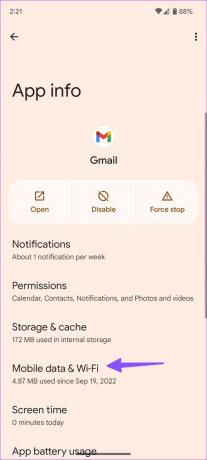
ნაბიჯი 3: ჩართეთ გადართვა „ფონური მონაცემები“.

2. ხელით განაახლეთ Inbox
შეგიძლიათ ხელით განაახლოთ თქვენი Gmail შემოსულები და მიიღოთ ახალი ელფოსტა.
Ნაბიჯი 1: გაუშვით Gmail Android-ზე.
ნაბიჯი 2: გადაფურცლეთ ზემოდან ქვემოთ, რათა ხელით განაახლოთ შემოსულები.

3. ჩართეთ სინქრონიზაცია თქვენი Gmail ანგარიშისთვის
თუ თქვენი Gmail ანგარიშის სინქრონიზაცია გამორთული გაქვთ, თქვენი ტელეფონი არ მიიღებს ელ.წერილს (სანამ არ განაახლებთ შემოსულებს ხელით ზემოთ მოცემული ხრიკების გამოყენებით). შეგიძლიათ მიჰყვეთ ქვემოთ მოცემულ ნაბიჯებს, რათა ჩართოთ სინქრონიზაცია თქვენი Gmail ანგარიშისთვის.
Ნაბიჯი 1: გახსენით Gmail თქვენს Android ტელეფონზე.
ნაბიჯი 2: შეეხეთ ჰამბურგერის მენიუს ზედა მარცხენა კუთხეში და გახსენით პარამეტრები.


ნაბიჯი 3: აირჩიეთ თქვენი Gmail ანგარიში.

ნაბიჯი 4: გადადით მონაცემთა გამოყენებაზე და ჩართეთ Gmail-ის სინქრონიზაცია.

4. ელ.ფოსტის სინქრონიზაციის აღდგენა ანგარიშისთვის
თუ ელ.ფოსტის სინქრონიზაცია გატეხილია კონკრეტული ანგარიშისთვის, თქვენ არ მიიღებთ ახალ წერილებს. თქვენ უნდა გამორთოთ სინქრონიზაცია ელფოსტისთვის და ხელახლა ჩართოთ.
Ნაბიჯი 1: გახსენით პარამეტრები თქვენს Android ტელეფონზე.
ნაბიჯი 2: გადადით პაროლები და ანგარიშები.

ნაბიჯი 3: აირჩიეთ ელ.ფოსტის ანგარიში. შეეხეთ ანგარიშის სინქრონიზაციას.


ნაბიჯი 4: გამორთეთ Gmail-ის გადართვა და ჩართეთ ხელახლა რამდენიმე წუთის შემდეგ.

გახსენით Gmail და დაიწყეთ ახალი ელფოსტის შემოწმება თქვენს Android ტელეფონზე.
5. წაშალეთ და კვლავ დაამატეთ თქვენი ანგარიში
შეგიძლიათ წაშალოთ პრობლემური ანგარიში Gmail-იდან და ისევ დაამატოთ. ხრიკი აგვარებს ავთენტიფიკაციის შეცდომებს თქვენი ანგარიშიდან. აი, რა უნდა გააკეთოთ.
Ნაბიჯი 1: გახსენით Gmail აპი Android-ზე, შეეხეთ სამ ჰორიზონტალურ ზოლს ზედა მარჯვენა კუთხეში და აირჩიეთ პარამეტრები მენიუდან.


ნაბიჯი 2: შეეხეთ ქაბაბის (სამი ვერტიკალური წერტილის) მენიუს ზედა მარჯვენა კუთხეში და გახსენით ანგარიშების მართვა.


ნაბიჯი 3: აირჩიეთ ელფოსტის ანგარიში, საიდანაც არ იღებთ წერილებს და შეეხეთ „ანგარიშის წაშლას“.


ნაბიჯი 4: დაბრუნდით იმავე მენიუში და აირჩიეთ „ანგარიშის დამატება“.

ნაბიჯი 5: აირჩიეთ ელ.ფოსტის პროვაიდერი და ხელახლა დაადასტურეთ თქვენი ანგარიში.
6. შეამოწმეთ შეტყობინებების პარამეტრები
თქვენ უნდა შეამოწმოთ შეტყობინებების პარამეტრები Gmail აპისთვის Android-ზე.
Ნაბიჯი 1: გახსენით Gmail აპის App Info მენიუ (შეამოწმეთ ზემოთ მოცემული ნაბიჯები).

ნაბიჯი 2: აირჩიეთ "შეტყობინებები".

ნაბიჯი 3: ჩართეთ გაფრთხილებები ყველა დამატებული ანგარიშისთვის.

თქვენ ასევე შეგიძლიათ ჩართოთ შეტყობინებები ყველა თქვენი ელფოსტისთვის და მიიღოთ შეტყობინებები მყისიერად.
Ნაბიჯი 1: გახსენით Gmail აპი Android-ზე, შეეხეთ სამ ჰორიზონტალურ ზოლს ზედა მარჯვენა კუთხეში და აირჩიეთ პარამეტრები მენიუდან.


ნაბიჯი 2: შეეხეთ ქაბაბის (სამი ვერტიკალური წერტილის) მენიუს ზედა მარჯვენა კუთხეში, გახსენით ანგარიშების მართვა და აირჩიეთ Google ანგარიში.


ნაბიჯი 3: შემდეგი, აირჩიეთ შეტყობინებები და შეეხეთ ყველა.


7. ჩაკეტეთ ელ.ფოსტის აპლიკაცია
ზოგიერთ Android ტელეფონს აქვს ბატარეის აგრესიული მართვა და კლავს არააქტიურ აპებს ფონზე. თქვენ შეგიძლიათ ჩაკეტოთ თქვენი სასურველი ელფოსტის აპი, რათა გააგრძელოთ ელ.ფოსტის მიღება უპრობლემოდ.
Ნაბიჯი 1: გახსენით მრავალფუნქციური მენიუ თქვენს Android ტელეფონზე.
ნაბიჯი 2: შეეხეთ Gmail აპის ხატულას და აირჩიეთ „ამ აპის ჩაკეტვა“.

8. შეამოწმეთ სპამის ყუთი
ზოგჯერ, Gmail-ის ალგორითმები შეიძლება გამოვიდეს ხელიდან და მონიშნოს შესაბამისი ელფოსტა, როგორც სპამი. თქვენ დაგჭირდებათ ხშირად შეამოწმოთ სპამის ყუთი და გადაიტანოთ საჭირო წერილები მთავარ შემოსულებში.

9. განაახლეთ ელ.ფოსტის აპლიკაცია
Google რეგულარულად აქვეყნებს Gmail-ის განახლებებს ახალი ფუნქციების დასამატებლად და შეცდომების გამოსასწორებლად. მოძველებულმა Gmail აპმა შეიძლება გამოიწვიოს ხარვეზები და შეცდომები. თქვენ უნდა გადახვიდეთ Play Store-ში და დააინსტალიროთ Gmail-ის მომლოდინე განახლებები თქვენს Android ტელეფონზე.
10. სცადეთ Gmail ალტერნატივები
თუ ჯერ კიდევ არ იღებთ წერილებს Android-ზე, დროა უარი თქვათ Gmail-ზე ალტერნატივის სასარგებლოდ. Google Play Store სავსეა ათობით ელ.ფოსტის აპლიკაციით. მათ შორის, შეგიძლიათ Outlook-ით წახვიდეთ, ნაპერწკალი, ან Yahoo თქვენი ელფოსტის სამართავად.
ჩამოტვირთეთ Outlook Android-ზე
11. შეამოწმეთ Gmail Storage
თქვენს Gmail ანგარიშს გააჩნია 15 გბაიტი მეხსიერება, რომელიც გაზიარებულია Google Drive-თან. თუ თქვენ გადააჭარბეთ Google მეხსიერებას, უნდა შეიძინოთ დამატებითი სივრცე Google One-ის ერთ-ერთი გეგმის მეშვეობით.
შეგიძლიათ გაუშვათ Gmail და შეეხეთ პროფილის სურათს ზედა მარჯვენა კუთხეში შენახვის შესამოწმებლად.

მიიღეთ ელფოსტა რეალურ დროში
იმის ნაცვლად, რომ გააუქმოთ თქვენი სრულყოფილი ელფოსტის დაყენება Gmail-ში, შეგიძლიათ სცადოთ ზემოაღნიშნული ხრიკები და გამოასწოროთ Android-ის ელ.ფოსტის პრობლემები უმოკლეს დროში. რომელი ხრიკი გამოგივიდა?
ბოლოს განახლდა 2023 წლის 10 იანვარს
ზემოთ მოყვანილი სტატია შეიძლება შეიცავდეს შვილობილი ბმულებს, რომლებიც დაგეხმარებათ Guiding Tech-ის მხარდაჭერაში. თუმცა, ეს არ იმოქმედებს ჩვენს სარედაქციო მთლიანობაზე. შინაარსი რჩება მიუკერძოებელი და ავთენტური.
Დაწერილია
პართი შაჰი
პართი ადრე მუშაობდა EOTO.tech-ზე, რომელიც აშუქებდა ტექნიკურ სიახლეებს. ის ამჟამად მუშაობს Guiding Tech-ში, წერს აპლიკაციების შედარების, გაკვეთილების, პროგრამული რჩევებისა და ხრიკების შესახებ და ღრმად ჩაყვინთვის iOS, Android, macOS და Windows პლატფორმებზე.



